Как узнать, кто сохранил ваши видео в TikTok?


TikTok — одна из социальных сетей, которой пользуются миллионы пользователей, и на этой платформе ежедневно пользователи загружают видео в миллиардах случаев. Из такого огромного количества есть одно видео, которое вам нравится и вы хотите сохранить, чтобы поделиться с друзьями и посмотреть еще раз. Но задумывались ли вы когда-нибудь, может ли создатель узнать, что вы сохранили видео в TikTok, или как узнать, кто сохранил ваше видео в TikTok?
В этой статье мы обсудим, как узнать, кто сохранил ваш TikTok.
1. Как узнать, кто сохранил ваш TikTok?
Как и на многих других платформах, в TikTok нет опции, позволяющей увидеть, кто сохранил ваше видео в TikTok. У создателя есть желание увидеть, кто сохранил видео. Это может быть беспокойство о конфиденциальности или просто любопытство. Пользователи могут видеть аналитику видео и видеть, сколько раз видео было загружено, но приложение TikTok не позволяет увидеть, кто сохранил ваше видео.
Однако существует еще одна проблема: уведомляет ли TikTok о записи экрана, как и другие приложения социальных сетей, или нет, поскольку большинство людей предпочитают записывать видео с экрана, если у них нет возможности загрузки.
Snapchat, еще одна известная платформа социальных сетей, уведомляет создателя каждый раз, когда видео или изображение записывается на экране. Иногда возникает желание просмотреть запись, когда нет возможности загрузки, но реальный вопрос заключается в том, узнает ли об этом создатель так же, как Snapchat? Хорошо это или плохо, но TikTok не предлагает такой опции и не уведомляет создателя о записи экрана.
2. Уведомляет ли вас TikTok о загрузке видео?
Зайдя в приложение, мы узнаем, что TikTok не предлагает возможности узнать, кто сохранил или загрузил ваше видео, а также не уведомляет вас каждый раз, когда видео загружается. Это означает, что каждый может скачать видео без каких-либо препятствий.
Как упоминалось выше, вы не можете знать, кто сохранил ваше видео, но вы можете запретить людям загружать ваши видео TikTok, если вы как создатель не хотите, чтобы другие публиковали ваши видео как свои собственные.
3. Как запретить другим скачивать ваши видео с TikTok?
Это не долгий процесс; скорее, это очень быстрый и простой процесс, и благодаря этому вы можете запретить другим загружать ваши видео с TikTok. Для этого необходимо выполнить несколько шагов:
Откройте приложение TikTok.
- Затем нажмите на опцию профиля в правом нижнем углу.
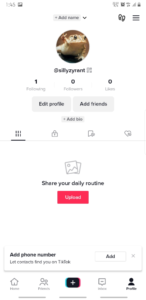
- Теперь нажмите на значок гамбургера, представленный тремя горизонтальными линиями.
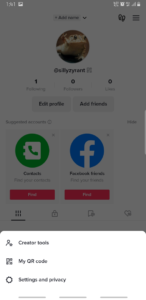
Теперь перейдите к опциям настройки и конфиденциальности.
Нажмите на опцию конфиденциальности.
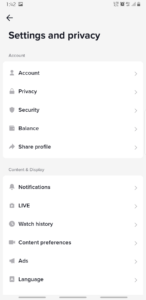
- Под множеством опций выберите опцию загрузки.
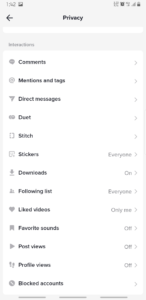
Там вы можете отключить возможность загрузки для других.
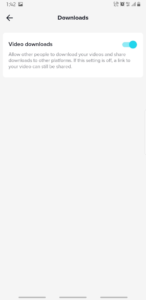
Таким образом, вы можете запретить другим загружать ваши видео из TikTok и загружать их на другие платформы социальных сетей. Тем не менее, пользователи по-прежнему могут делиться URL-адресами ваших видео с другими.
Если вы конфиденциальны и не хотите, чтобы кто-либо, кроме ваших друзей или подписчиков, видел ваши видео, вы также можете сделать свою учетную запись конфиденциальной.
4. Как сделать свою учетную запись конфиденциальной?
Сделав свою учетную запись конфиденциальной, вы можете запретить ненужным людям просматривать или скачивать ваши видео TikTok. Личный аккаунт — безопасный вариант; он позволяет делиться вашим контентом только с доверенными людьми. Эта опция специально не позволяет другим сохранять и добавлять ваши видео TikTok в избранное.
- Сначала просто зайдите в настройки и опцию конфиденциальности.
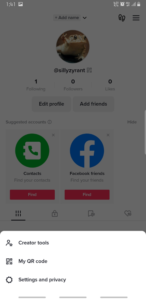
- Выберите опцию Конфиденциальность.
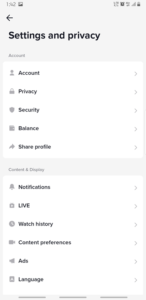
- Там вы можете активировать опцию закрытого аккаунта.
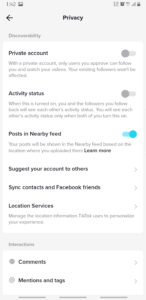
Важно отметить, что пользователи младше 16 лет не имеют возможности сохранять видео в своих видеороликах TikTok.
5. Как скачать видео TikTok?
Существуют разные способы сохранения и загрузки видео TikTok. Одной из причин, по которой TikTok не показывает, кто сохранил ваше видео, может быть то, что существует множество вариантов сохранения видео. Некоторые из наиболее распространенных методов, которые пользователи используют для сохранения видео TikTok, включают следующее:
Загрузите видео с помощью кнопки «Сохранить».
Это один из самых простых вариантов загрузки видео из TikTok. Если создатель разрешил загрузку видео, то эта опция будет доступна.
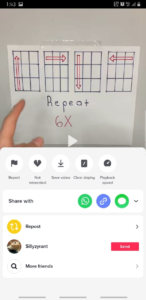
Этот метод позволяет сохранить видео прямо в фотопленке. Вам просто нужно нажать на значок сохранения видео, и все; видео сохраняется на вашем смартфоне. Если вы загрузите видео этим способом, на видео появится водяной знак. Однако, если вы хотите удалить водяной знак из видео, вы можете использовать приложение HitPaw, предоставленное APPHUT. Этот продукт позволяет удалить водяной знак создателя из видео.
Загрузите видео TikTok с помощью веб-сайта
Использование веб-сайта для загрузки видео TikTok — еще один способ. Многие веб-сайты специально созданы для загрузки видео TikTok. Использование веб-сайта совершенно бесплатно; вам просто придется терпеть рекламу и не более того. Процесс загрузки не такой гладкий, как в случае с приложением, но этот метод эффективен в том случае, если создатель отключил возможность загрузки.
Сначала скопируйте URL-адрес видео.
Откройте браузер и посетите любой онлайн-загрузчик видео TikTok.
Вставьте URL-адрес видео и нажмите кнопку загрузки.
6. Приложения, которые помогут вам узнать, кто сохранил ваши видео в TikTok
Если вам действительно интересно узнать, кто сохранил ваши видео в TikTok, вы можете использовать несколько простых приложений.
â' Загрузчик видео EaseUS
- Прежде всего, запустите EaseUS Video Downloader на своем ноутбуке или компьютере. Скопируйте URL-адрес или ссылку нужного видео TikTok и вставьте его в строку поиска программы. После этого нажмите «Поиск», чтобы продолжить.
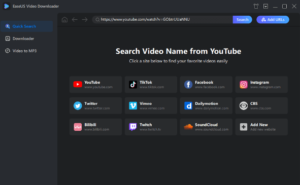
- Затем проверьте видео и нажмите «Загрузить», чтобы сохранить видео.
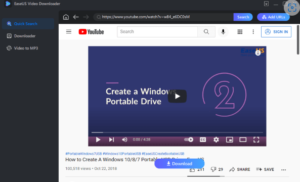
- После завершения загрузки вы сможете найти видео в библиотеке и нажать кнопку «Открыть», чтобы легко его открыть.
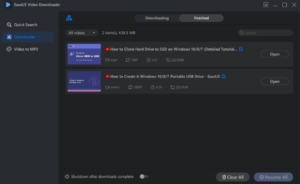
â'¡Wondershare UniConverter
- Прежде всего скачайте приложение и дождитесь завершения загрузки. После завершения загрузки запустите приложение.
- Затем вы можете скопировать ссылку на видео, которое хотите отредактировать, или просто загрузить его по своему усмотрению.
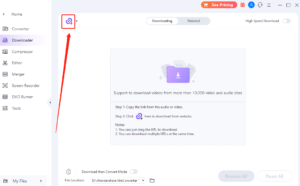
â'¢HitPaw Видео Конвертер
Во-первых, вам нужно будет загрузить и приобрести программное обеспечение, поскольку оно не является бесплатным.
После скачивания приложения вам необходимо будет запустить его на своем ноутбуке или персональном компьютере.
Скопируйте ссылку на видео в данную строку поиска и получите видео.
Редактируйте, конвертируйте или загружайте видео так, как хотите.
7. Заключительные слова
Нелегко узнать, кто сохранил ваше видео в видео TikTok, но некоторые способы могут помешать другим загружать ваши видео TikTok, включая отключение опции загрузки, а второй вариант — сделать вашу учетную запись конфиденциальной, что сделает ее безопасной. Тем не менее, мы рекомендуем использовать EaseUS Video Downloader для простой и эффективной загрузки видео TikTok.
